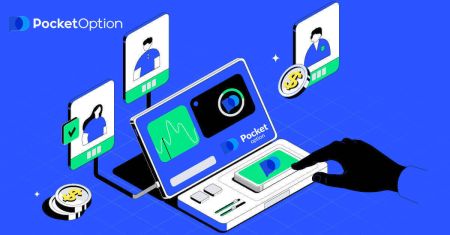Ръководство за използване на настройките в Pocket Option - Копиране на сделки на други потребители от графиката
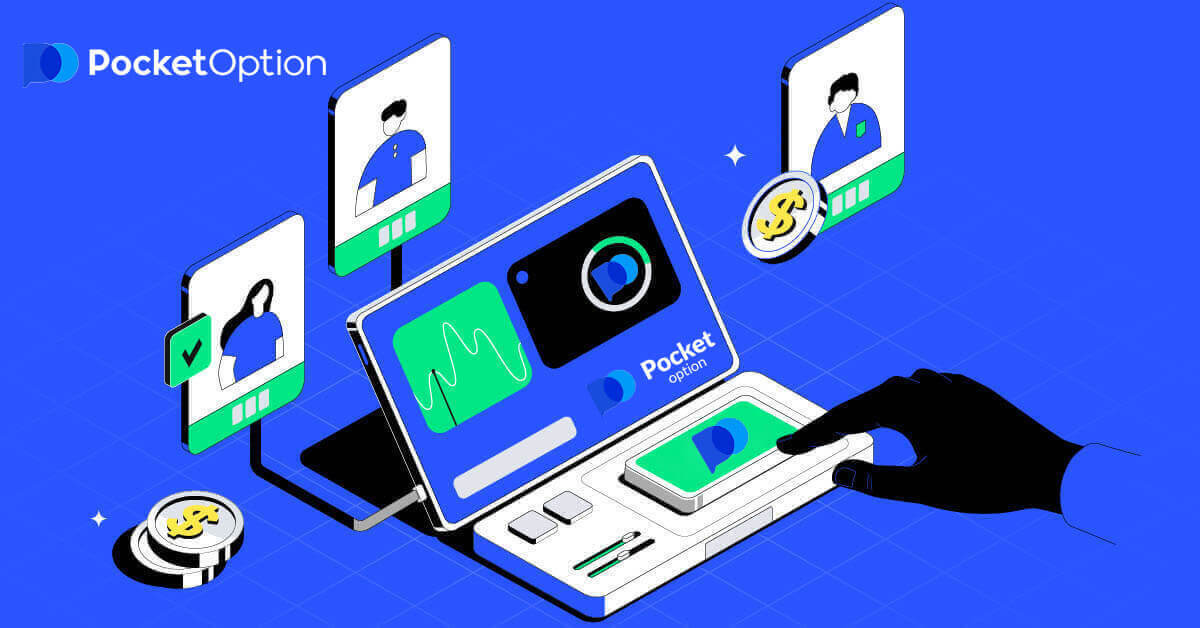
Менюто за други настройки (бутон с три точки) се намира на същото място като селектор на активи. Той включва няколко предпочитания, които също управляват визуалния облик на интерфейса за търговия.

Показване на сделки на други потребители
Можете също така да видите сделките на някои други потребители на платформата направо върху графиката в реално време. За да включите и изключите показването на сделки на други потребители, щракнете върху трите точки в горния ляв ъгъл и изберете бутона „Социална търговия“.

Копирайте сделки на други потребители от графиката
Когато се показват сделки на други потребители, можете да ги копирате направо от графиката в рамките на 10 секунди след появата им. Търговията ще бъде копирана в същата сума, при условие че имате достатъчно средства в баланса на вашата търговска сметка.
Кликнете върху най-новата сделка, която ви интересува, и я копирайте от графиката.

Активиране на наблюдение на пазара
Наблюдението на пазара ви позволява да видите типа сделки, които повечето търговци на платформата извършват в настоящия момент, и показва съотношението на пут и кол опциите.За да активирате наблюдението на пазара, щракнете върху трите точки в горния ляв ъгъл и изберете съответната икона.

Активиране на търговски монитор
Търговският монитор показва общата сума на отворените сделки, както и очакваната печалба.За да активирате Trade Monitor, щракнете върху трите точки в горния ляв ъгъл и изберете съответната икона.

Увеличение на диаграмата
За да увеличите и намалите графиката, щракнете върху трите точки в горния ляв ъгъл и изберете съответната икона.

Скриване на баланс и лични данни
За да скриете баланса и личните данни от графиката, щракнете върху аватара и деактивирайте функцията „Показване на данни“.
Разрешаване на звуците
Платформата поддържа звукови известия за обичайните търговски действия. За да активирате звуците, щракнете върху аватара, преминете към Настройки и включете „Контрол на звука“.
Превключване на известието за търговски резултати
Уведомлението за резултатите от търговията показва сумата на сделката, както и резултат след затваряне на търговската поръчка.
За да включите или изключите известието за търговски резултати, щракнете върху аватара, отидете в Настройки и активирайте „Подсказки“.

Превключване на менюто с индикатори
Менюто с индикатори съдържа бърз достъп до различни визуални функции на представянето на графиката. Те не трябва да се бъркат с индикаторите за технически анализ.За да активирате конкретна функция на индикатора на графиката, щракнете върху аватара, продължете към Настройки и изберете менюто „Индикатори“.

Бонус
Бонус (икона на кутия за подаръци) е визуално представяне на активен бонус. Ако щракнете върху бутона, ще се появи изскачащ прозорец с информация за бонуса.

Сигнали
Сигналите (икона със стрелки) представляват предвидената посока на търговската поръчка въз основа на автоматичен технически анализ на текущите пазарни условия. Сигналът се настройва автоматично към избраното време за покупка. Двете стрелки означават по-силна тенденция на сигнала от единичната.

Бустери
Бустер (икона B) е визуално представяне на активни бустери. Ако щракнете върху бутона, ще се появи изскачащ прозорец с информация за бустера.
Без риск
Безрискова (икона R) е визуално представяне на активна безрискова функция. Ако щракнете върху бутона, ще се появи изскачащ прозорец с безрискова информация.
Анализ
Анализ (икона A) е специален бутон, предназначен за бърз достъп до актуална аналитична информация, икономически календар, както и връзки към мобилни приложения. Ако щракнете върху бутона, ще се появи изскачащ прозорец с аналитична информация.

Лотария за скъпоценни камъни
Лотария за скъпоценни камъни (икона G) е визуално представяне на активно събитие за лотария за скъпоценни камъни. Ако щракнете върху бутона, ще се появи изскачащ прозорец с информация за лотарията за скъпоценни камъни.
Активиране на сигнали за търговия
Сигналите ви помагат да увеличите броя на печелившите сделки. Когато отворите този раздел, ще намерите опциите за време за покупка (S30 - H4) за различни валутни двойки/крипто валути/акции и стоки.
За да откриете сигнал (каква тенденция се очаква в определен момент: възходяща или низходяща), трябва да изберете времето и да поставите курсора на мишката върху актива, който ви интересува.
Бързи клавиши
Ако сте опитен търговец и искате да спестите време, когато правите сделка (както при търговията с cfd всеки пипс и всяка минута са от значение), този раздел е създаден специално за тази цел.Можете да активирате или деактивирате клавишни комбинации, да научите конфигурацията (коя задача изпълнява всеки клавиш) и да продължите да търгувате като професионалист.